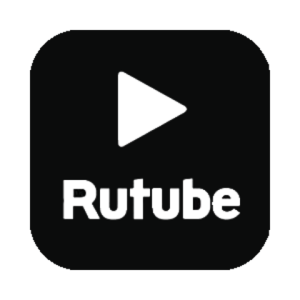Подключаем к вашему Gathers, iPhone c функцией Apple CarPlay
С Apple CarPlay можно быстро и просто подключить Ваш iPhone к мультимедийной системе Gathers. Прокладывайте маршруты в Яндекс Картах или Навигаторе, слушайте музыку в родном приложении Музыка от Apple или в Яндекс Музыке, отправляйте и получайте сообщения SMS / WhatsApp / Telegram , говорите по телефону и многое другое. Всё это вы можете делать на встроенном ГУ от Gathers.
В данной статье я расскажу о том, что для этого необходимо...
В данной статье я расскажу о том, что для этого необходимо...
Нам потребуется
- Провод LightningПровод Apple Lightning необходим для соединения iPhone и Gathers через USB
- iPhoneВаш iPhone полностью сохранит свой функционал, после подключения к ГУ
- Подписка Яндекс+Необходима для полноценной работы сервисов Яндекс (Навигатор, Карты, Музыка) в среде Apple Car Play
Какие iPhone можно использовать?
Все современные модели iPhone, на iOS 16:
iPhone 14, iPhone 14 Plus, iPhone 14 Pro, iPhone 14 Pro Max, iPhone 13, iPhone 13 mini, iPhone 13 Pro, iPhone 13 Pro Max, iPhone 12, iPhone 12 mini, iPhone 12 Pro, iPhone 12 Pro Max, iPhone 11, iPhone 11 Pro, iPhone 11 Pro Max, iPhone XS, iPhone XS Max, iPhone XR, iPhone X и iPhone 8
Также полноценно функционировать Apple CarPlay будет и на более ранних устройствах, которые уже невозможно обновить на iOS 16, однако которые поддерживают iOS 15.
iPhone X, iPhone 8, iPhone 8 Plus, iPhone 7, iPhone 7 Plus, iPhone 6s, iPhone 6s Plus, iPhone 6, iPhone 6 Plus.
⚠️ ⚠️ ⚠️ Остальные модели (такие как iPhone 5, 5S, 6 и 6 Plus) к покупке не рекомендуются, в виду невозможности установки / обновления ряда приложения от Яндекс, в связи с устаревшей iOS на "борту". ⚠️ ⚠️ ⚠️
iPhone 14, iPhone 14 Plus, iPhone 14 Pro, iPhone 14 Pro Max, iPhone 13, iPhone 13 mini, iPhone 13 Pro, iPhone 13 Pro Max, iPhone 12, iPhone 12 mini, iPhone 12 Pro, iPhone 12 Pro Max, iPhone 11, iPhone 11 Pro, iPhone 11 Pro Max, iPhone XS, iPhone XS Max, iPhone XR, iPhone X и iPhone 8
Также полноценно функционировать Apple CarPlay будет и на более ранних устройствах, которые уже невозможно обновить на iOS 16, однако которые поддерживают iOS 15.
iPhone X, iPhone 8, iPhone 8 Plus, iPhone 7, iPhone 7 Plus, iPhone 6s, iPhone 6s Plus, iPhone 6, iPhone 6 Plus.
⚠️ ⚠️ ⚠️ Остальные модели (такие как iPhone 5, 5S, 6 и 6 Plus) к покупке не рекомендуются, в виду невозможности установки / обновления ряда приложения от Яндекс, в связи с устаревшей iOS на "борту". ⚠️ ⚠️ ⚠️
Поддерживает ли мой Gathers функцию Apple Car Play?
Все современные модели Gathers поддерживают Apple CarPlay:
Данная функция доступна для моделей:
Серия 165: VXM - 165VFNi, VXM - 165VFEi, VXM - 165VFi,
Серия 175: VXM - 175VFNi, VXM - 175VFEi VRM - 175VFEi, VXM - 175VFi, VRM - 175VFi
Серия 185: VXM - 185VFNi, VXM - 185VFEi, VRM - 185VFEi, VXU - 185NBi, VXM - 185VFi, VRM - 185VFi
Серия 195: VRU - 195CVi , VXM - 195VFEi, VRM - 195VFEi, VXU - 195NBi, VXM - 195VFi, VRM - 195VFi
Серия 187: VXU - 187SWi, VXM -187VFNi, VXM -187VFEi
Серия 197: VXU - 197SWi, VXM - 197VFNi, VXM - 197VFEi
Серия 207: VXU - 207SWi, VXM - 207VFNi, VXM - 207VFEi, VXM - 207NBi
Серия 217: VXU - 217SWi, VXU - 217DYi, VXM - 217VFNi, VXM - 217VFEi, VXM - 217NBi
Серия 227: VXU - 227SWi, VXU - 227DYi, VXM - 227VFNi, VXM - 227VFEi, VXM - 227NBi
Серия 237: LXM - 237VFLi, LXM - 237VFNi, VXM - 237VFNi, VXM - 237VFEi
Данная функция доступна для моделей:
Серия 165: VXM - 165VFNi, VXM - 165VFEi, VXM - 165VFi,
Серия 175: VXM - 175VFNi, VXM - 175VFEi VRM - 175VFEi, VXM - 175VFi, VRM - 175VFi
Серия 185: VXM - 185VFNi, VXM - 185VFEi, VRM - 185VFEi, VXU - 185NBi, VXM - 185VFi, VRM - 185VFi
Серия 195: VRU - 195CVi , VXM - 195VFEi, VRM - 195VFEi, VXU - 195NBi, VXM - 195VFi, VRM - 195VFi
Серия 187: VXU - 187SWi, VXM -187VFNi, VXM -187VFEi
Серия 197: VXU - 197SWi, VXM - 197VFNi, VXM - 197VFEi
Серия 207: VXU - 207SWi, VXM - 207VFNi, VXM - 207VFEi, VXM - 207NBi
Серия 217: VXU - 217SWi, VXU - 217DYi, VXM - 217VFNi, VXM - 217VFEi, VXM - 217NBi
Серия 227: VXU - 227SWi, VXU - 227DYi, VXM - 227VFNi, VXM - 227VFEi, VXM - 227NBi
Серия 237: LXM - 237VFLi, LXM - 237VFNi, VXM - 237VFNi, VXM - 237VFEi
Зачем мне нужна подписка Яндекс ПЛЮС?
«Яндекс.Навигатор» и «Яндекс.Карты» работают в автомобиле, только если у вас есть активная подписка «Яндекс.Плюс», а если её нет, то навигация вам будет недоступна, ровно как не будет доступен полный функционал Яндекс Музыки. А это - большая потеря...
Если же вы не хотите оформлять подписку «Яндекс.Плюс», то в целом на Apple CarPlay есть выбор из бесплатных навигационных приложений: Google Maps, Apple Maps, Maps.Me, 2GIS, Waze и других. Но, как по мне, «Яндекс.Навигатор», по крайней мере в Москве и ближнем Подмосковье, лучше строит маршруты в объезд пробок, знает больше знаков ограничений и камер, да и в целом интерфейс приложений самый приятный из всех. Так что смотрите и решайте.
Для новых пользователей, у которых нет подписки, «Яндекс» предлагает 3 месяца бесплатного доступа, чтобы распробовать преимущества «Яндекс.Плюс» и «Яндекс.Навигатора» в автомобиле.
Если же вы не хотите оформлять подписку «Яндекс.Плюс», то в целом на Apple CarPlay есть выбор из бесплатных навигационных приложений: Google Maps, Apple Maps, Maps.Me, 2GIS, Waze и других. Но, как по мне, «Яндекс.Навигатор», по крайней мере в Москве и ближнем Подмосковье, лучше строит маршруты в объезд пробок, знает больше знаков ограничений и камер, да и в целом интерфейс приложений самый приятный из всех. Так что смотрите и решайте.
Для новых пользователей, у которых нет подписки, «Яндекс» предлагает 3 месяца бесплатного доступа, чтобы распробовать преимущества «Яндекс.Плюс» и «Яндекс.Навигатора» в автомобиле.
Подробнее о подписках от Яндекс: plus.yandex.ru
Включили Siri...?
Без Siri - Apple Car Play не "заводится"!
необходимо активировать Siri для распознавания голоса и работы с Apple CarPlay
- Берём в руки iPhone, заходим в Настройки
- Siri и Поиск
- Активируем настройки:
Слушать "Привет Siri" - Вкл ✅
Вызов Siri боковой кнопкой - Вкл ✅
Siri с блокировкой экрана - Вкл ✅
Всё, на этом подготовительные работы окончены.
Идём в автомобиль...
Проверяем настройки Gathers
Если на главном экране вашего ГУ в нижней строке отображается иконка USB/iPod, следует проверить настройку актуализации функции Apple CarPlay. Сделать это совсем несложно:
- Из любого состояния ГУ нажимаем кнопку Audio
- Настройки/Информация (設定/情報)
- Настройки функции привязки Apple CarPlay (Apple CarPlay連携機能設定)
- Параметры использования Apple CarPlay (Apple CarPlay利用設定)
- Актуализировать - (有効)
Готово ✅ На экране появится надпить Apple CarPlay, пока неактивная, так как мы ещё не подключили наш телефон...
Подключение в автомобиле
Тут всё очень просто. Для первого корректного запуска нужно:
- Заводим автомобиль или включаем зажигание
- Вставляем Lightning в USB порт автомобиля
- Разблокируем iPhone
- Вставляем Lightning в порт iPhone. На этом этапе телефон должен коротко вибрацией оповестить вас о подключении и вывести на экран сообщение о том, что устройство Gathers хочект использовать CarPlay, Запретить или Разрешить. Естественно, выбираем - Разрешить
На экране iPhone появится надпить CarPlay, после пары секунд потухнет и на экране вашего Gathers станет активна кнопка - Apple CarPlay
Ниже, собрал для вас скрины экрана Gathers VXM-187VFNi:
Вам понравилась статья?